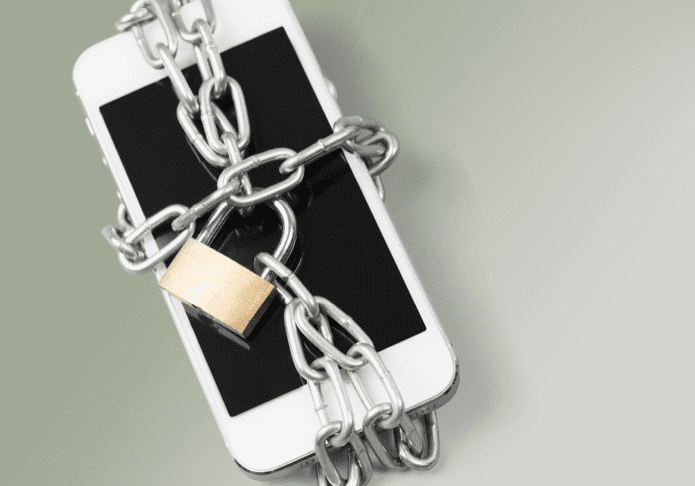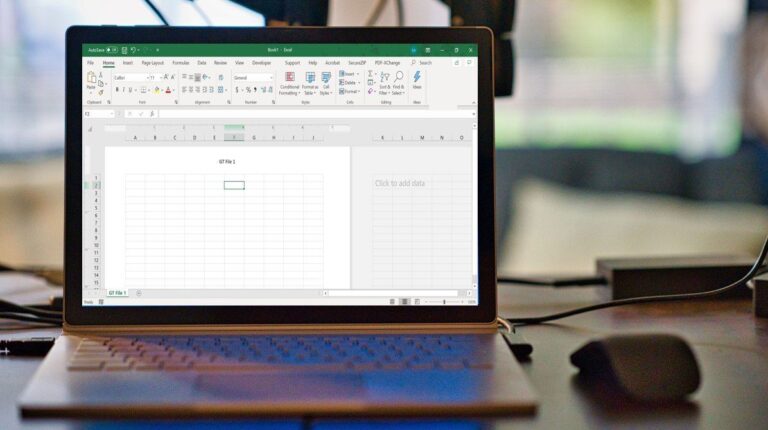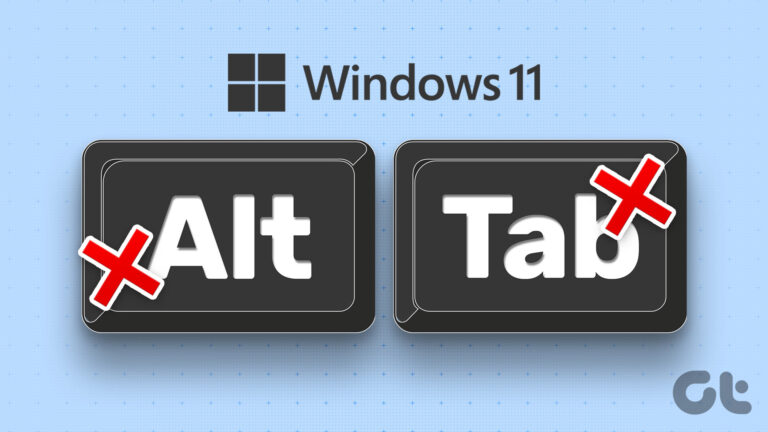Как войти в BIOS на ПК с Windows 10 и 11 без перезагрузки
Вы когда-нибудь задумывались, что происходит, когда ваш компьютер включается нажатием кнопки питания? Он просто включается? Не совсем. Простой ответ заключается в том, что BIOS вашего компьютера управляет процессом загрузки. В прошлом для включения ПК с Windows для доступа к BIOS требовалось нажимать клавиши, поскольку это предзагрузочная среда. Однако в последние годы Microsoft сделала возможным вход в BIOS даже без перезагрузки ПК с Windows.
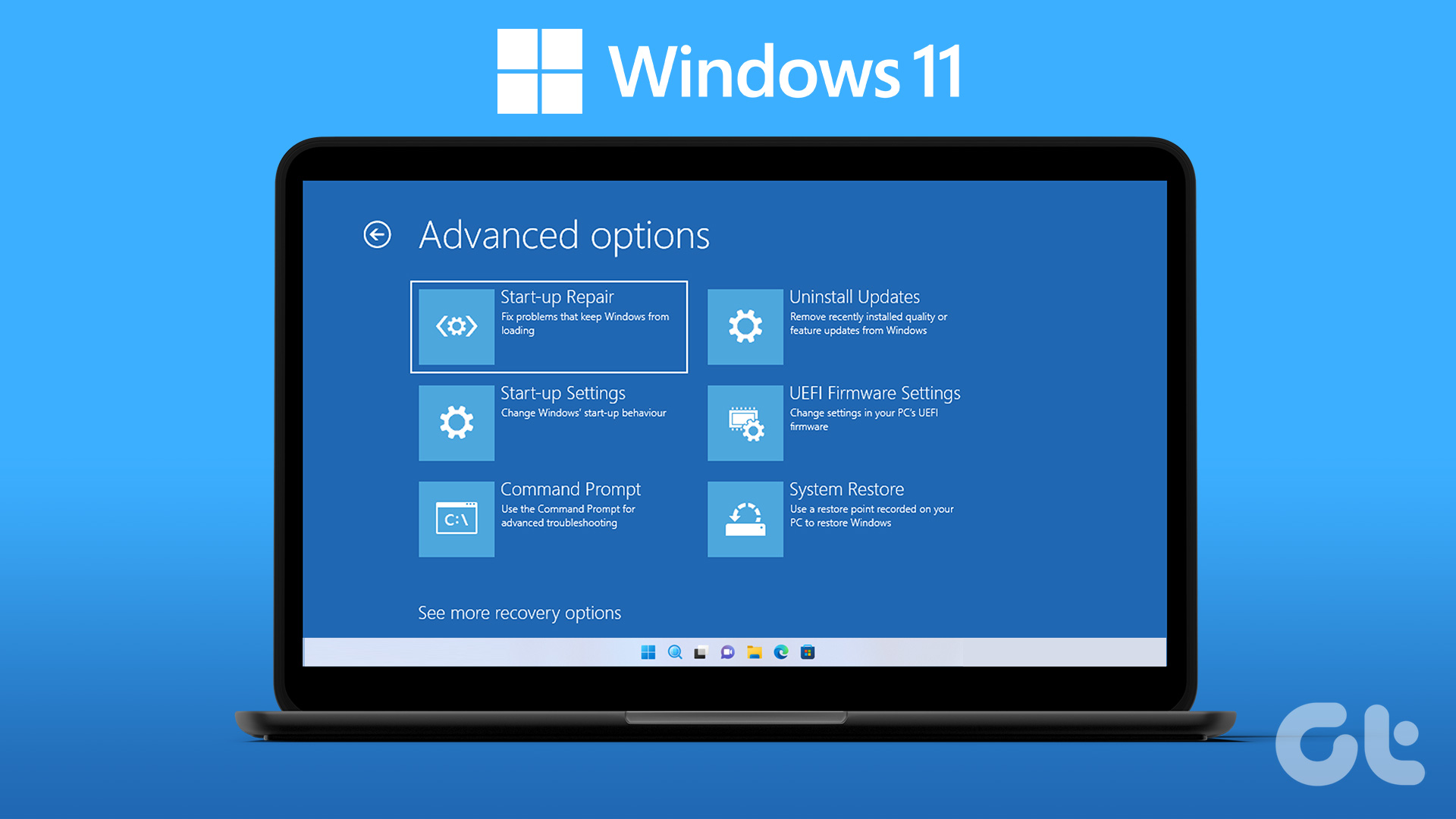
Программы для Windows, мобильные приложения, игры - ВСЁ БЕСПЛАТНО, в нашем закрытом телеграмм канале - Подписывайтесь:)
Если вы хотите настроить низкоуровневые настройки, настроить аппаратные функции вашего ПК или повысить безопасность, вы можете просто войти в BIOS в Windows без перезагрузки. Итак, найдите версию Windows, на которой вы работаете, и выполните шаги, перечисленные ниже. Но перед этим давайте разберемся с основами.
Что такое БИОС и как он работает
BIOS расшифровывается как Basic Input/Output System и обычно располагается на микросхеме ПЗУ на материнской плате. В рамках процесса загрузки он выполняет аппаратную инициализацию с помощью прошивки, хранящейся в ПЗУ. BIOS загружает и запускает загрузчик (обычно это жесткий диск) при включении компьютера, который загружает и запускает операционную систему. BIOS настраивает оборудование и загружает операционную систему.

Он делает это, предоставляя набор подпрограмм, которые операционная система может использовать для выполнения основных задач, таких как чтение и запись на диск, взаимодействие с клавиатурой и экраном и так далее. Тем не менее, вы должны быть осторожны при доступе к BIOS, так как некоторые параметры могут повредить ваш компьютер физически.
Является ли UEFI тем же, что и BIOS?
UEFI расшифровывается как Unified Extensible Firmware Interface. Он работает аналогично BIOS, но хранит всю информацию о запуске и инициализации в файле .efi, а не в файле прошивки. Это более новый тип BIOS, который имеет несколько преимуществ по сравнению с традиционным BIOS, например, он быстрее, гибче и проще в обновлении, чем BIOS. И последнее, но не менее важное: UEFI также поддерживает более широкий спектр оборудования, чем BIOS.
Примечание. Ключ BIOS не одинаков для всех производителей компьютеров. Это зависит от марки вашего компьютера. Например, вам нужно нажать F2 на более новых системах Dell, тогда как на HP F10 и ESC являются клавишами BIOS. Поэтому мы рекомендуем проверить инструкцию по эксплуатации или веб-сайт производителя. Первая заставка, которую вы видите при включении компьютера, также содержит эту информацию. Однако не все модели компьютеров и ноутбуков отображают эту информацию.
Как получить доступ к BIOS на ПК с Windows 11
Вход в BIOS стал относительно простым, и вам не нужно гадать, нажимая случайные функциональные клавиши. Следуйте приведенным ниже инструкциям.
Шаг 1: Откройте «Настройки» или нажмите «Win Key + I».

Шаг 2: Перейдите в «Система» и нажмите «Восстановить».
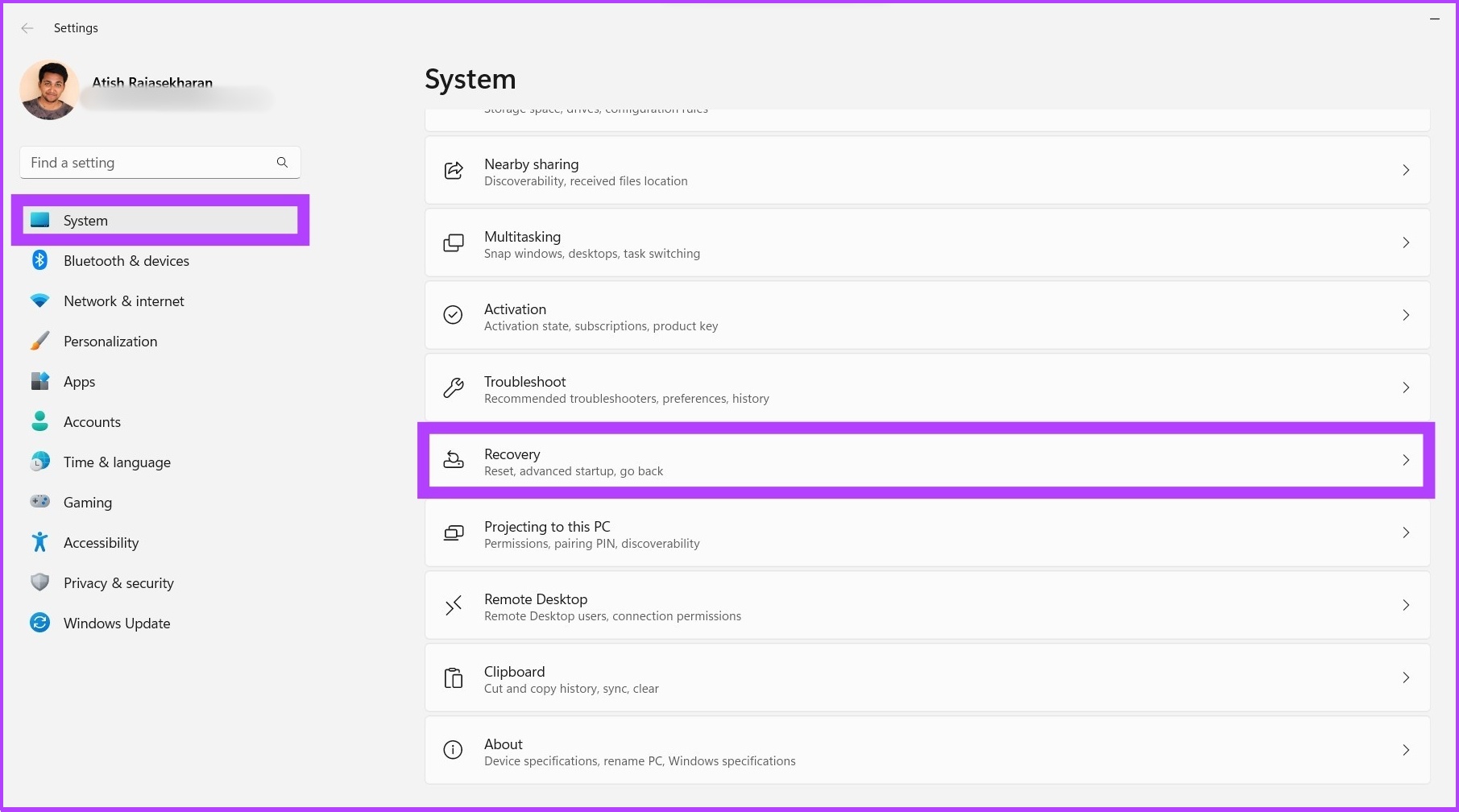
Шаг 3: Нажмите «Расширенный запуск».
Примечание. Этот шаг перезагрузит компьютер.
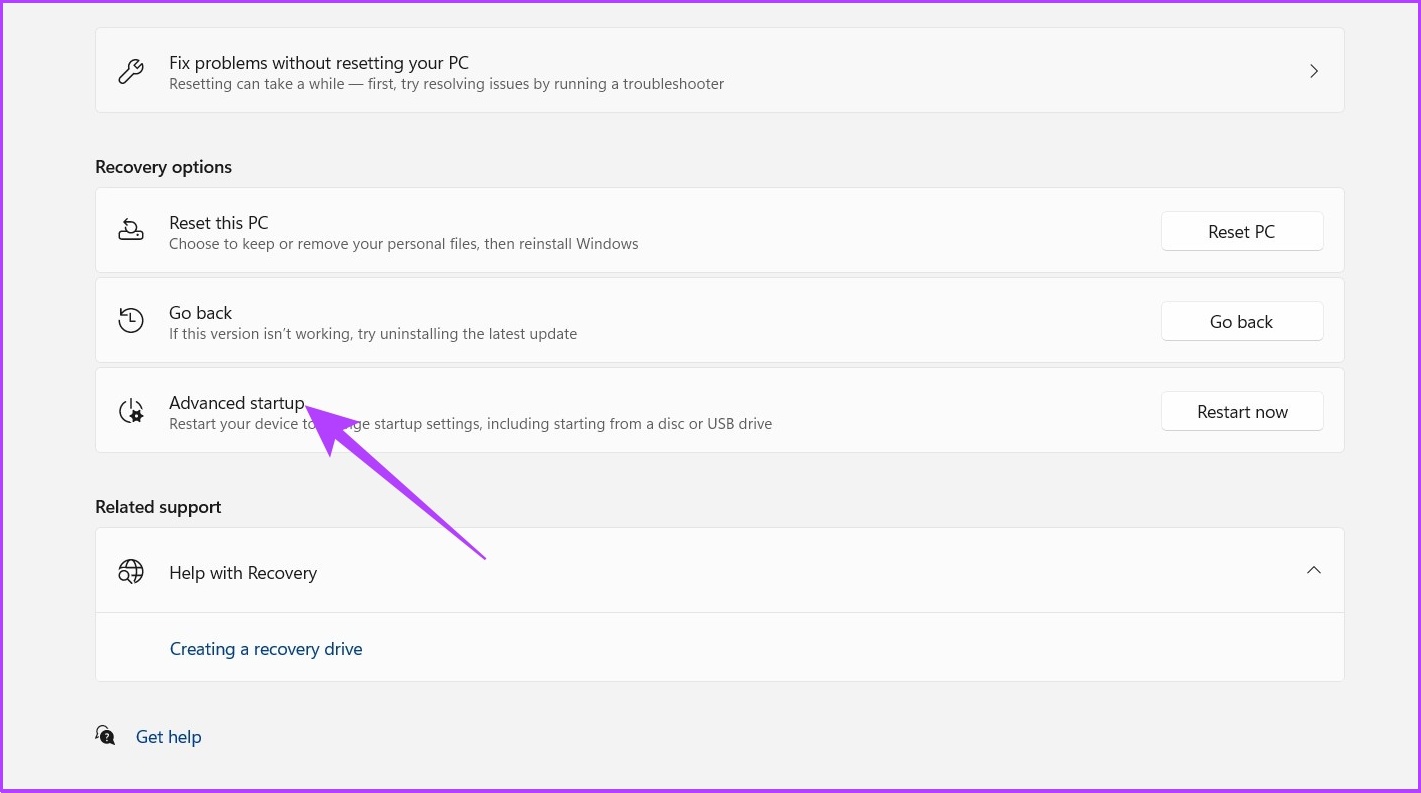
Шаг 4. Теперь перейдите в раздел «Устранение неполадок» и нажмите «Дополнительные параметры».

Шаг 5: Нажмите «Настройки прошивки UEFI» и нажмите «Перезагрузить».

Он загрузит UEFI BIOS Windows 11, поскольку вы не используете устаревший BIOS. Есть разные способы получить доступ к расширенным параметрам запуска в Windows 11.
Как войти в BIOS на ПК с Windows 10
По сравнению с Windows 11 шаги будут немного изменены. Если вы планируете выполнить обновление, наше руководство по установке Windows 11 будет очень полезно. Тем не менее, давайте перейдем к шагам.
Шаг 1: Откройте «Настройки» или нажмите «Win Key + I».

Шаг 2. Перейдите в раздел «Обновление и безопасность».
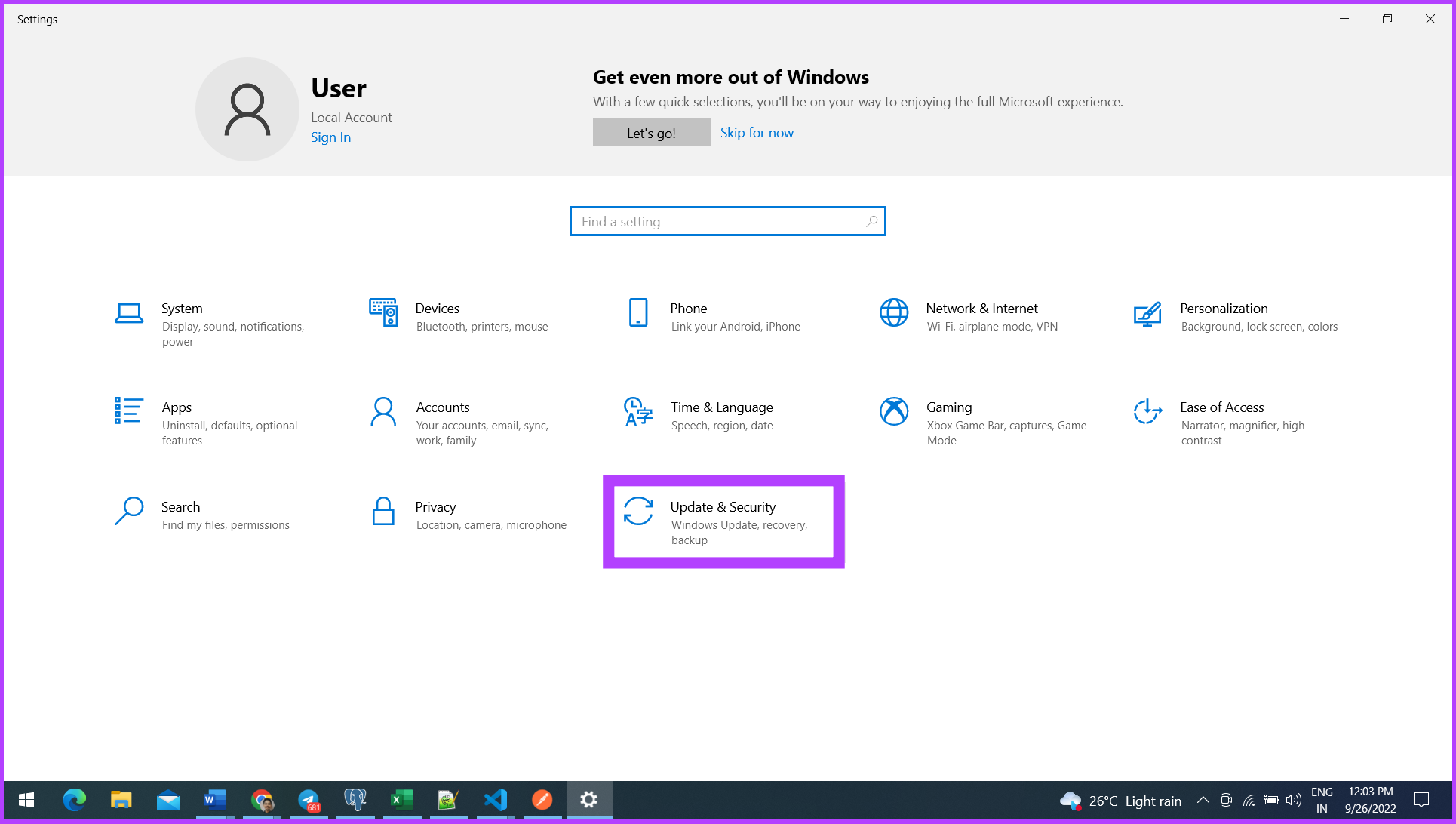
Шаг 3: Выберите «Восстановление» на боковой панели и нажмите «Перезагрузить сейчас» в разделе «Расширенный запуск».
Следующие шаги идентичны Windows 11. При выборе расширенного запуска вы можете получить доступ к параметрам загрузки.

Шаг 4. Перейдите к разделу «Устранение неполадок».
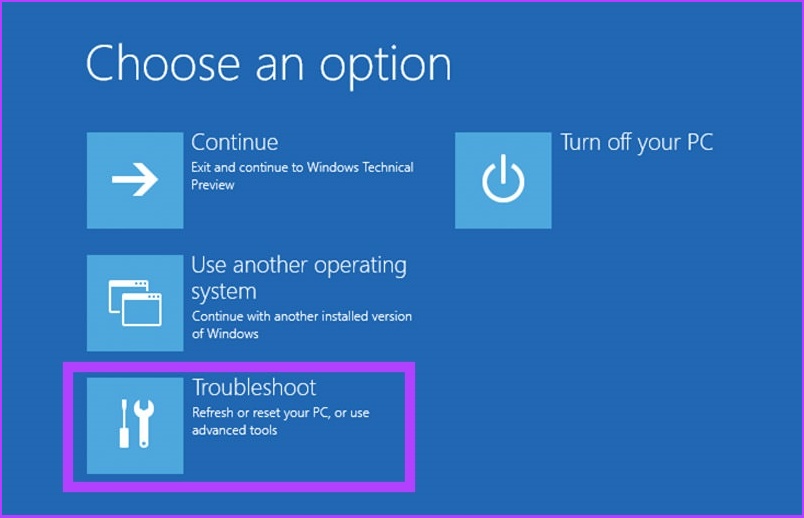
Шаг 5: Теперь нажмите «Дополнительные параметры».

Шаг 6: Нажмите «Настройки прошивки UEFI» и нажмите «Перезагрузить».

Вот и все, ваша Windows загрузится в UEFI BIOS, и вы можете взять ее оттуда.
Часто задаваемые вопросы, связанные с BIOS в Windows
1. Как войти в БИОС без операционной системы?
BIOS доступен каждый раз, когда вы перезагружаете компьютер. BIOS будет доступен, как только ПК запустится, нажав либо f12, f8, либо удалить (del) одновременно.
2. Что такое режим загрузки UEFI?
Режим UEFI настраивает систему на загрузку операционной системы, совместимой с UEFI. Принимая во внимание, что режим Legacy BIOS настраивает систему для загрузки традиционной операционной системы с совместимостью с Legacy BIOS.
4. Можно ли открыть BIOS с помощью командной строки в Windows?
Да. В поле поиска> введите CMD и введите> в командной строке введите «wmic bios get smbiosbiosversion» и введите. Вот и все.
Вход в БИОС Windows без проблем
BIOS является неотъемлемой частью Windows с момента ее создания. До Windows 8 доступ к BIOS был затруднен, потому что у каждого производителя были разные клавиши, которые нужно было нажимать. То, как все делается, резко изменилось и стало намного проще. Если бы вы раньше использовали более раннюю версию Windows, какую клавишу вы бы нажали? Дайте нам знать об этом в комментариях.
Программы для Windows, мобильные приложения, игры - ВСЁ БЕСПЛАТНО, в нашем закрытом телеграмм канале - Подписывайтесь:)